顏色查找表或 LUT 是對圖像或視頻顏色的一組調整。您可以在 Photoshop 中使用 LUT 來更改圖片的風格或氛圍,這比從頭開始創建顏色調整更省力。
Photoshop 附帶了一組您可以使用的 LUT,但您也可以在線查找 LUT 進行下載,甚至可以在 Photoshop 中創建自己的 LUT。因此,讓我們來看看如何將現有的 LUT 應用到照片或將您自己的顏色調整保存為 LUT,以便稍後用於項目。
如何在 Photoshop 中使用和安裝 LUT
您可以通過兩種方式將 LUT 添加到 Photoshop 中——通過圖層或通過 Photoshop 的特定 LUT 文件夾。
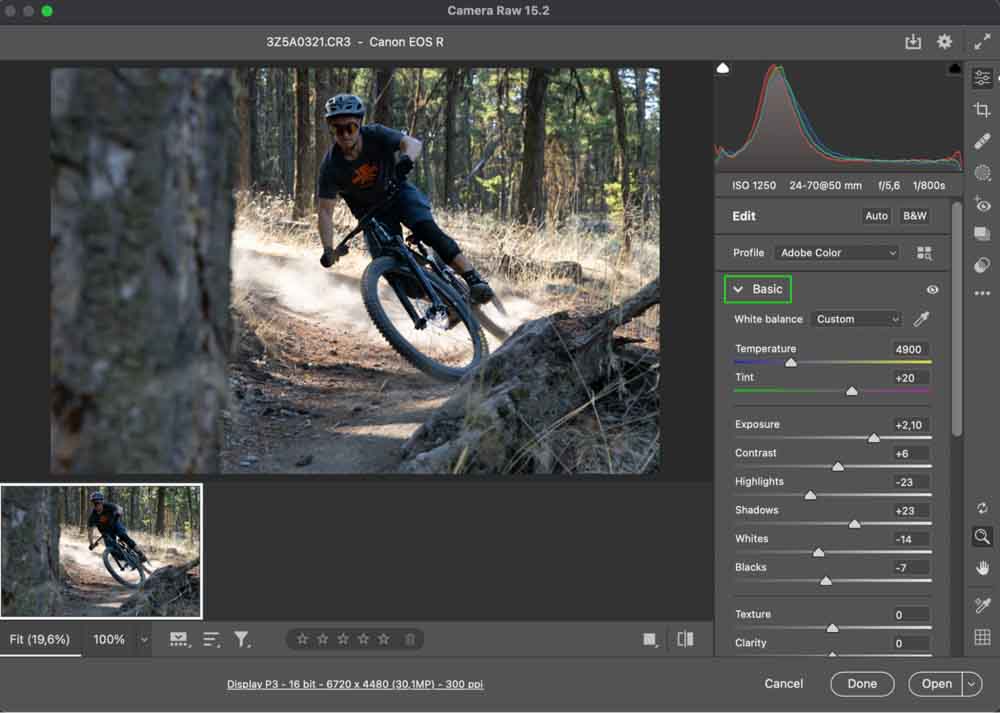
選項 1:直接加載到顏色查找調整圖層
第 1 步:修復曝光和白平衡
首先,您’您需要確保圖像的曝光度和白平衡設置為您喜歡的方式。如果您已將原始照片加載到 Photoshop 中,Camera Raw 窗口將自動出現,您可以通過前往右側的“基本”選項卡在此處進行調整。
在這裡您可以使用調整來修復圖像的曝光和白平衡。也可以在這裡添加您想要的任何對比。每張照片都會有所不同,但目標是使基本曝光和對比度達到平衡點。這樣,將 LUT 應用到您的照片時將呈現最佳效果。
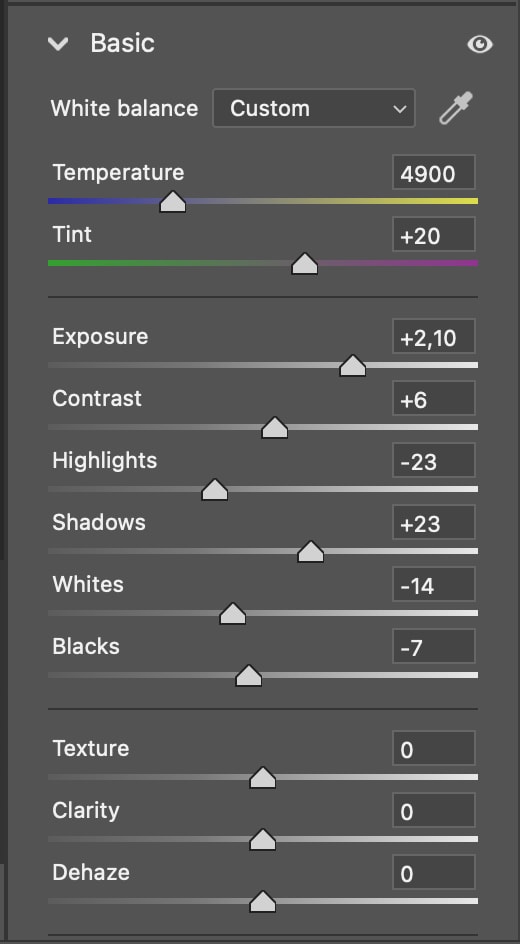
如果您使用的不是原始文件,您可以前往 訪問 Camera Raw Filter > Convert for Smart Filters 然後 Filter > Camera Raw Filter。 Camera Raw 窗口將出現。
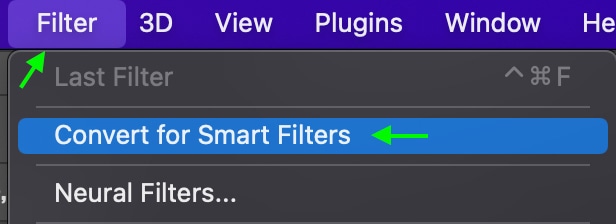

完成後單擊打開(不是完成,因為這個不會打開圖像),編輯後的照片將作為新文檔出現在 Photoshop 主工作區中。
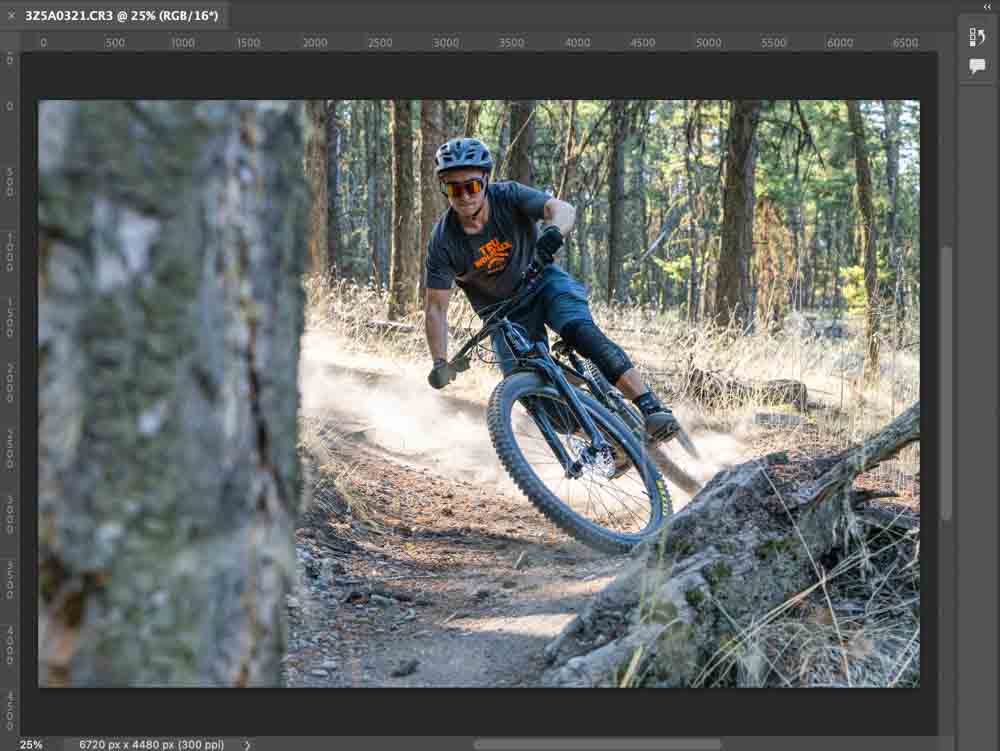
第 2 步:添加顏色查找調整圖層
完成調整後,前往調整面板並單擊看起來像表格的圖標,添加一個新的顏色查找調整圖層。
如果看不到“調整”面板,請轉到窗口 > 調整。
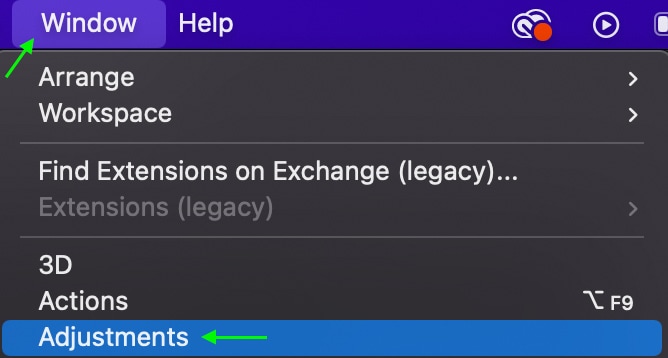
面板將會出現。添加調整圖層後,您會在圖層面板中看到它顯示為Color Lookup 1.
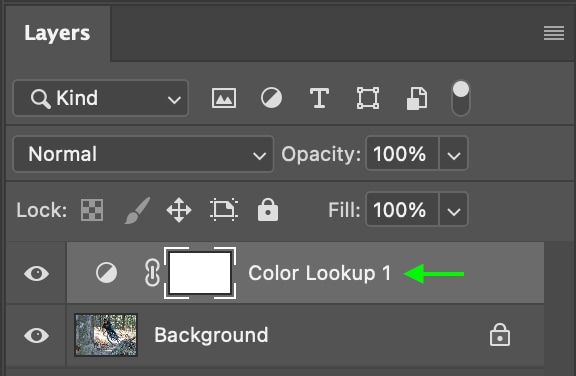
第 3 步:加載 3D LUT 文件
單擊顏色查找圖層,您將看到屬性 面板。從選項中選擇 3DLUT 文件,然後單擊加載 3D LUT 下拉菜單。
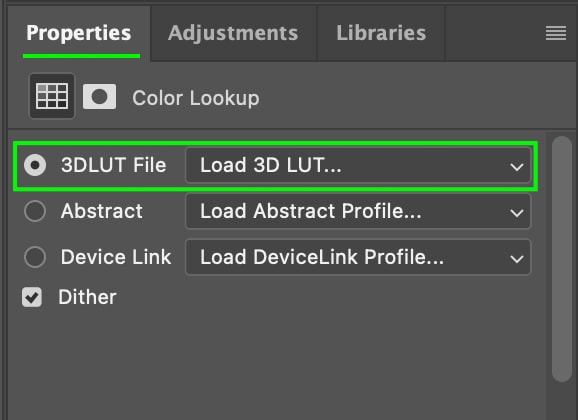
從下拉菜單的選項中,單擊頂部顯示加載 3D LUT 的選項。從您的文件中找到並選擇 LUT,然後單擊打開。我使用的 LUT 是來自 Giggster 的 Urban Cowboy LUT,您可以在此處在此包中找到並下載它12 個免費的 LUTS。
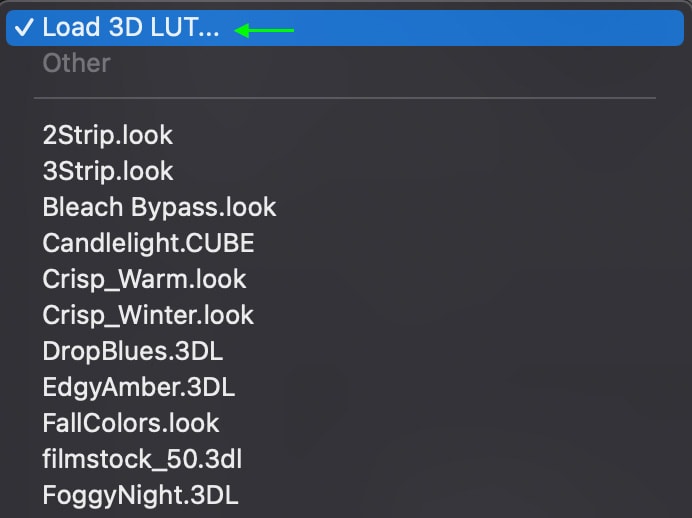
這會將 LUT 應用到您的圖像,您將看到剛剛加載的 LUT 的顏色分級效果。

在下面,您可以看到與原始顏色分級相比的差異。


之後第 4 步:降低 LUT 的強度
LUT 可能看起來有點過於強烈,在這種情況下,您可以使用頂部的填充滑塊降低強度圖層面板。單擊並拖動切換開關以調整強度。我將降低 LUT 的強度,使效果更加微妙。
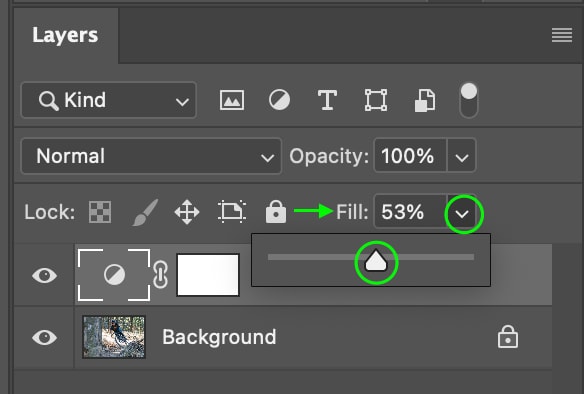

選項 2:將 LUT 直接安裝到 Photoshops 程序文件中
將 LUT 添加到 Photoshop 的另一種方法是將文件直接安裝到 Photoshop 的安裝文件夾中。將它們放入正確的文件夾後,您將能夠在查找表調整圖層菜單中看到它們,並且您無需再次從文件中選擇它們。
如果您計劃經常使用特定的 LUT,這將很有用,因為它將為您在將來應用 LUT 時節省幾個步驟。
第 1 步:下載您的 LUT
首先,您必須下載要添加到 Photoshop 的 LUT。同樣,您可以通過上一節中步驟 3 中的鏈接找到包含 12 個免費 LUT 的優秀包。下載 LUT,然後在您的文件中找到它們,無論是在您的下載文件夾中還是在您將它們保存到的任何文件夾中。
第 2 步:解壓縮文件
找到後LUT 文件,您必須解壓縮該文件夾。為此,請雙擊壓縮文件。它會變成一個文件夾,再次雙擊打開它,你會看到包裡所有的LUT。在 Windows 上,右鍵單擊並選擇全部提取 以解壓縮文件夾。
此時您無需嘗試打開文件,因為您可能會得到一個文件不可讀的錯誤消息。不用擔心。一旦我們將它們移動到正確的位置,Photoshop 就可以很好地讀取它們。
第 3 步:複製您的 LUT
在文件中找到並解壓縮文件夾後,按住 Control (Win) 或 Command (Mac),同時單擊您要添加到 Photoshop 的每個 LUT。選擇完所有要添加的 LUT 後,使用 Control + C (Win) 或 Command + C (Mac) 複製所選文件。
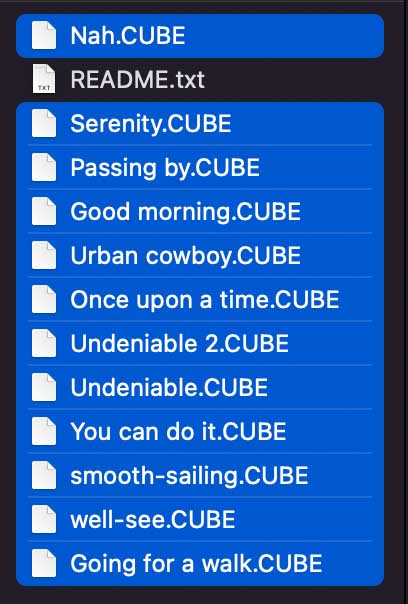
第四步:打開Photoshop的LUT文件夾
您可以按照下面的文件路徑找到Photoshop存放LUT的文件夾。將鏈接的粗體部分更改為您正在運行的 Photoshop 版本。因為我使用的是 Adobe Photoshop 2023,所以這是我用粗體寫的版本。
Windows:
C:\Program Files\Adobe \Adobe Photoshop [當年]\Presets\3DLUTS
Mac:
Applications/Adobe Photoshop [當年]/Presets/3DLUTS
例如,在 Mac OS 上,文件路徑看起來像這樣。
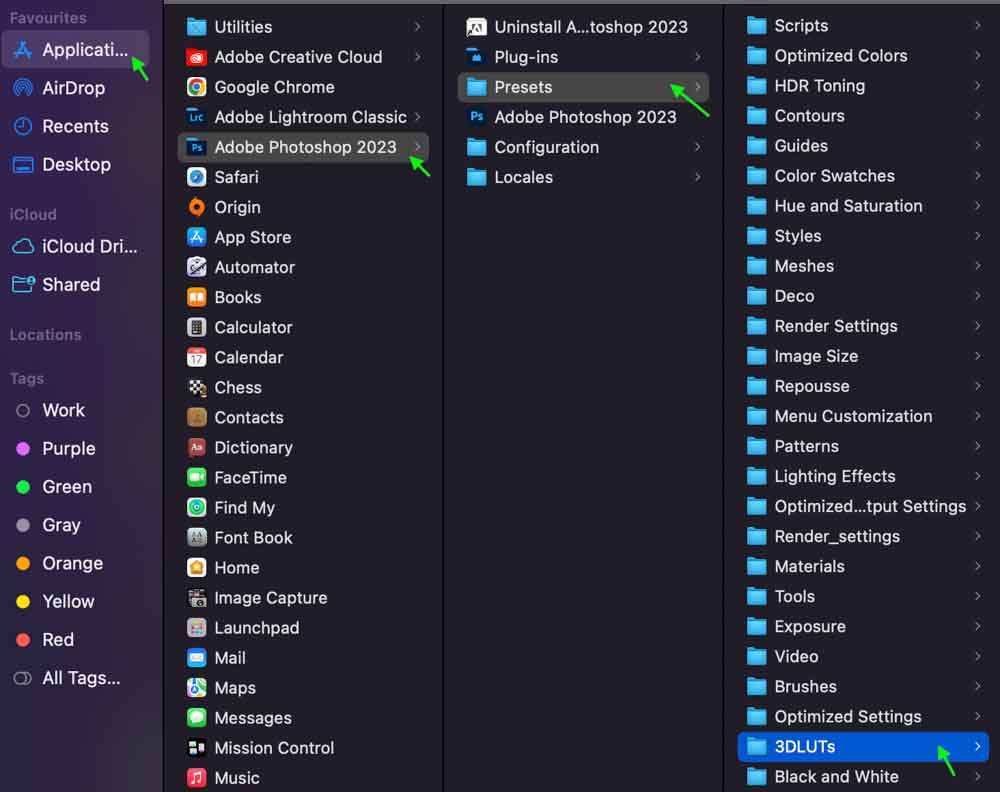
您可能會在此文件夾中看到許多 LUT,因為 Photoshop 附帶了您可以使用的 LUT。
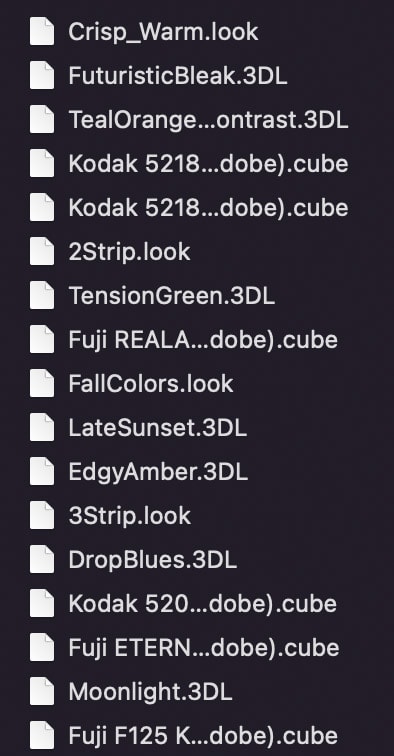
第 5 步:將 LUT 粘貼到文件夾中
打開名為 3DLUTs 的文件夾。然後,使用 Control + V (Win) 或 Command + V (Mac) 將 LUT 文件粘貼到文件夾中。系統可能會提示您輸入系統密碼。完成後,文件將出現在文件夾中。
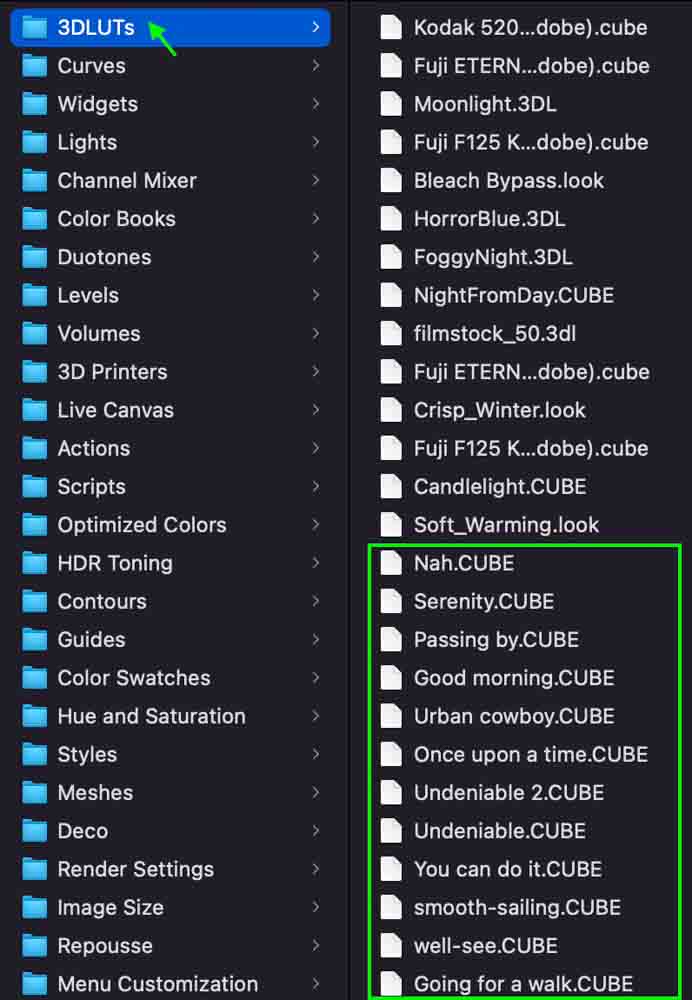
第 6 步:將 LUT 應用於圖像
現在,您將能夠按照與上面第一部分中相同的步驟訪問 LUT 並將其應用於您的圖像。
重申一下,在 Photoshop 中打開圖像,從調整面板添加一個新的顏色查找表調整圖層。然後,在屬性面板中,選擇3DLUT 文件並單擊下拉菜單。滾動選項,您將看到剛剛添加的 LUT。
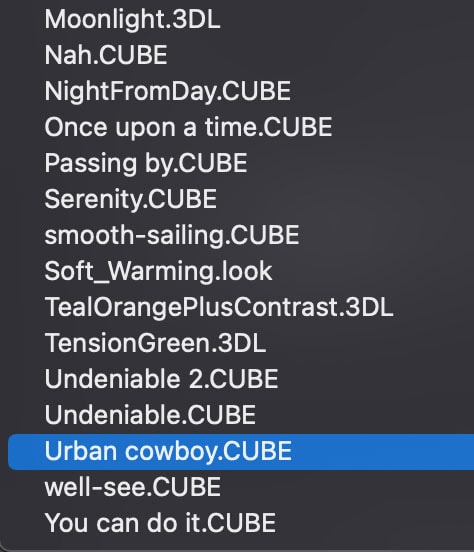
單擊一個將其應用到您的圖像,然後使用填充 滑塊可根據需要降低強度。
如何在 Photoshop 中創建自己的 LUT
您還可以創建自己的 LUT,並保存和應用到你未來的任何項目。您要做的就是創建一系列顏色調整併將其保存為 LUT,只需單擊幾下即可找到並打開它。
第 1 步:打開並更正您的圖像
首先,您需要打開可用於應用 LUT 的圖像。理想情況下,這應該是一張平衡的圖像,沒有太多的暗或亮,並且具有各種顏色,因為您將使用該圖像作為顏色調整的基礎。
如果圖像的曝光和白平衡尚未校正,您現在需要前往 Camera Raw 並執行此操作。
您可以通過前往 文件 > 打開並從文件中選擇照片。
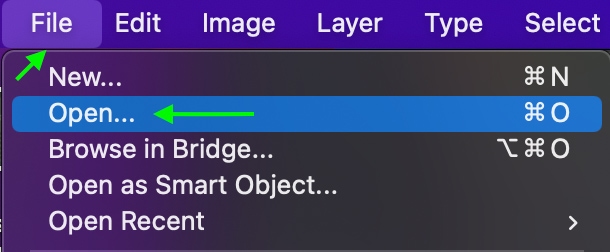
如果是raw文件,Camera Raw會自動打開。否則,前往濾鏡 > 轉換為智能濾鏡,然後返回到濾鏡 > Camera Raw 濾鏡。
Camera Raw 窗口將出現,您可以在基本 部分進行編輯。根據需要編輯您的圖像,然後單擊打開。圖像將作為新文檔打開。
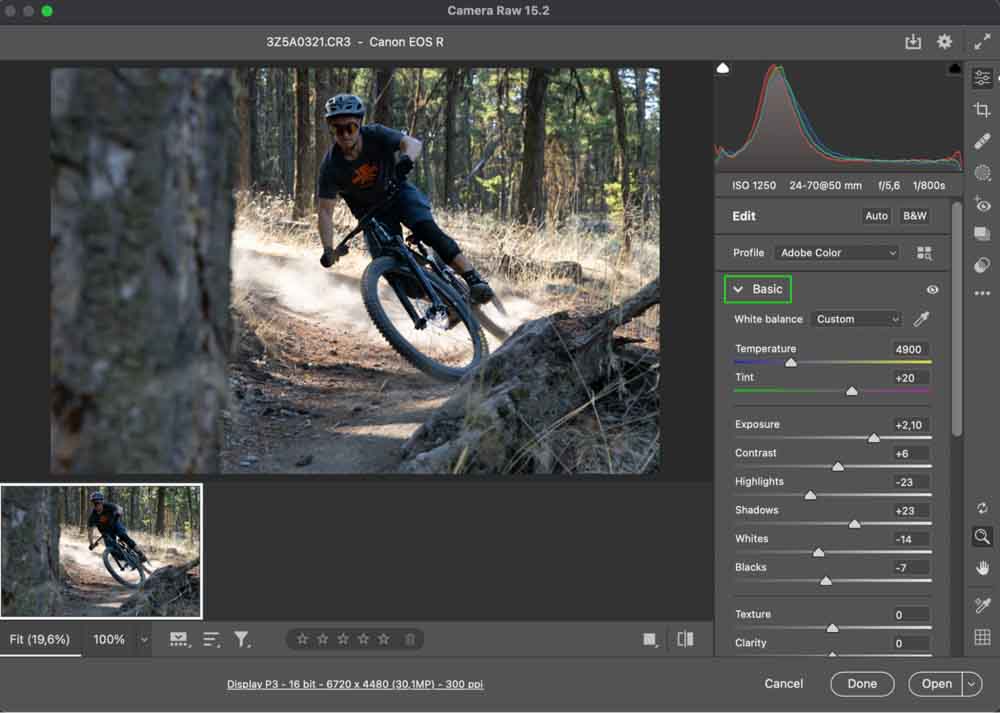
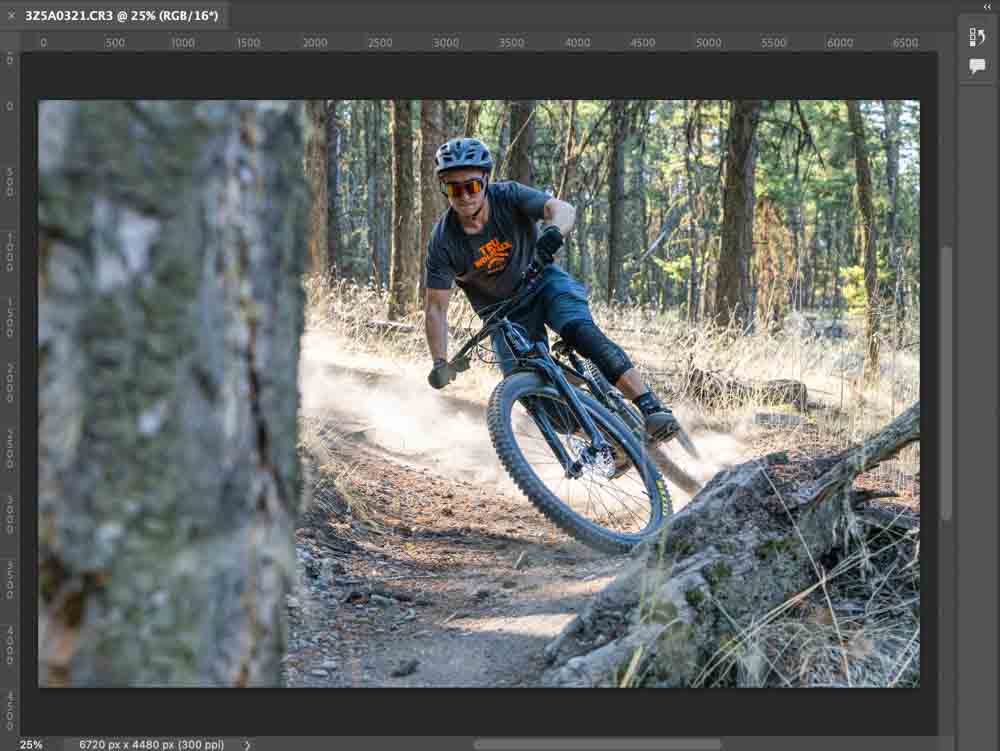
第 2 步:添加新的調整圖層
在文檔中打開照片後,您可以前往 調整面板並添加一個新的色彩平衡調整層。
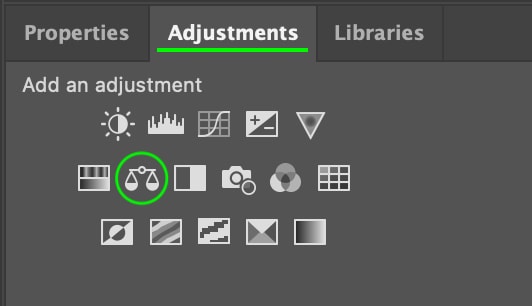
圖層將在圖層面板中顯示為色彩平衡 1。
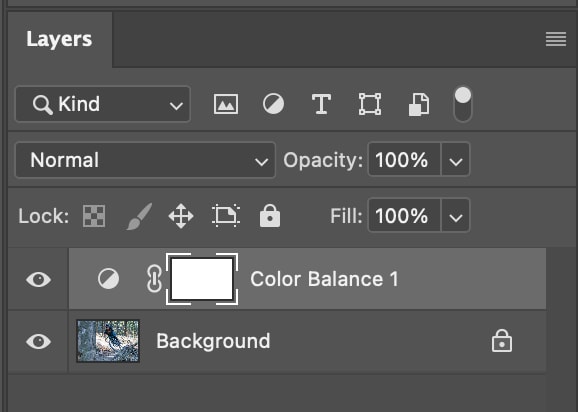
第 3 步:設置顏色分級
在圖層面板中仍然選擇色彩平衡圖層的情況下,轉到屬性面板。 使用切換按鈕調整圖像中青色、紅色、洋紅色、綠色、黃色和藍色的數量。您還可以單擊下拉菜單以選擇是否要調整中間調、高光或陰影中的顏色。
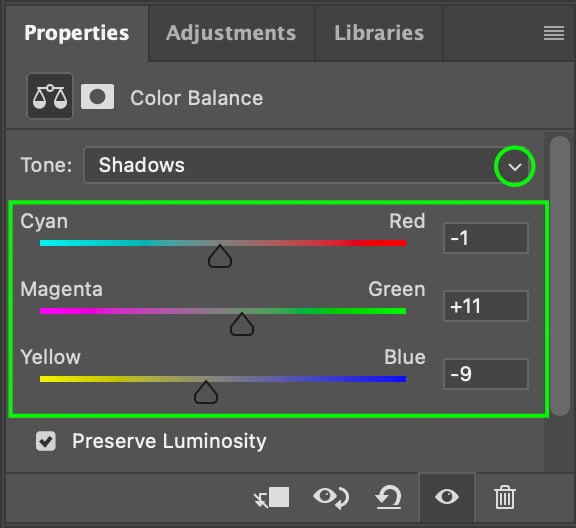
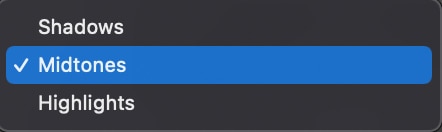
為了我的目的,我通過添加一點黃色和紅色來使圖像變暖,然後添加帶有綠色調的電影色調。圖片會隨著您的調整而變化,因此請隨意調整,直到您對圖片中的顏色感到滿意為止。

這些調整將形成您的新 LUT。如果需要,您可以添加更多調整圖層。
第 4 步:創建新文檔
現在我們將創建一個新文檔以應用我們在樣本上製作的 LUT圖像。前往文件 > 新建
打開一個新的空白文檔。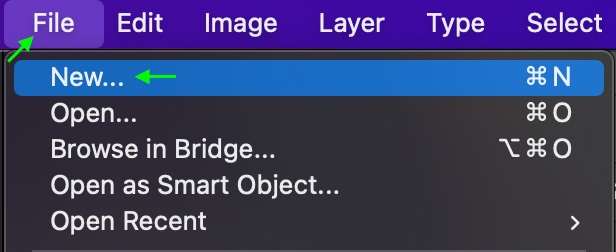
將出現新建文檔窗口。您的文檔可以是任何大小,只要它至少有 1920×1080 像素。
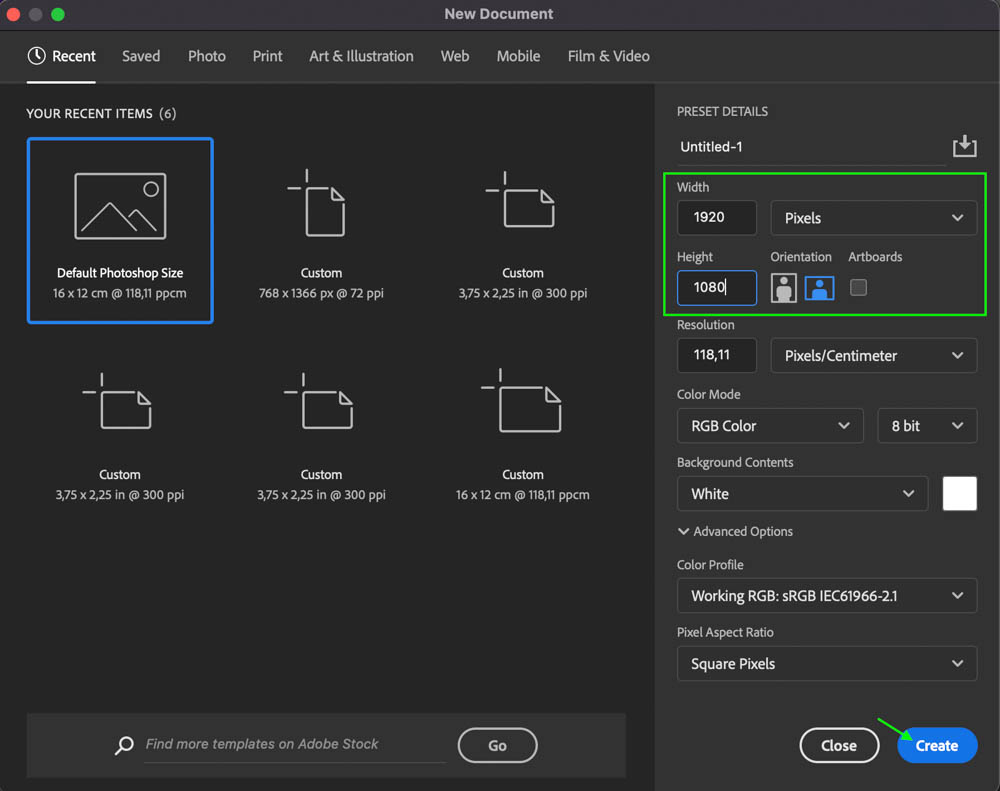
點擊創建,空白文檔將出現在新標籤頁中
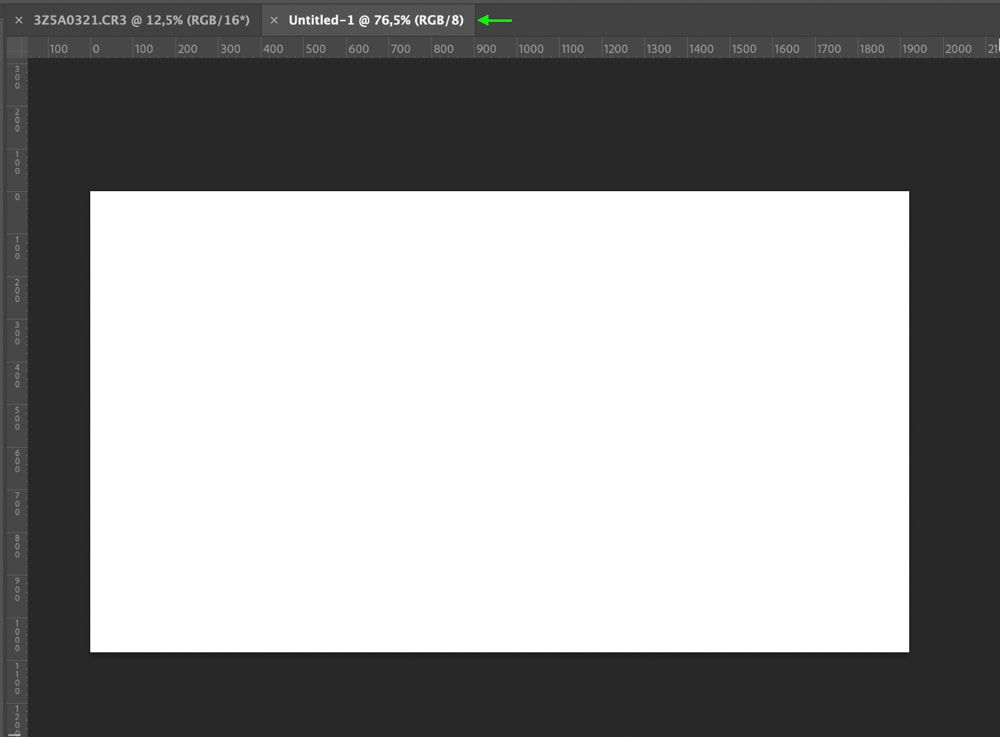
第 5 步:複製您的調整圖層
返回應用顏色分級的原始圖像。在圖層面板中,通過單擊並使用Control + C (Win) 或Command + 複製調整圖層 C(Mac)。
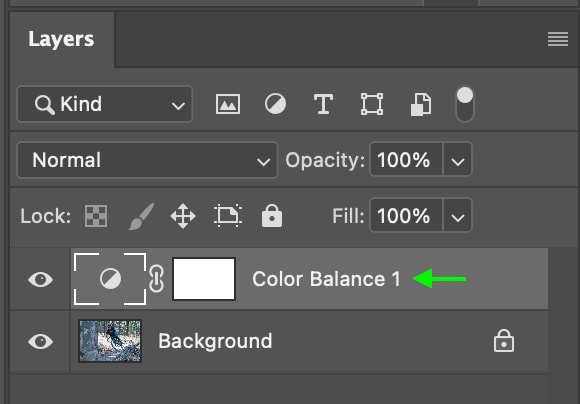
第 6 步:將圖層粘貼到空白文檔中
返回到包含您剛剛創建的新文檔的選項卡.那應該仍然是一個空白頁。單擊圖層面板並使用 Control + V (Win) 或Command + V (Mac) 將調整圖層粘貼到文檔中。
您會看到頁面的顏色根據您應用的新顏色分級而變化,並且在圖層面板中,您會看到粘貼的色彩平衡圖層。
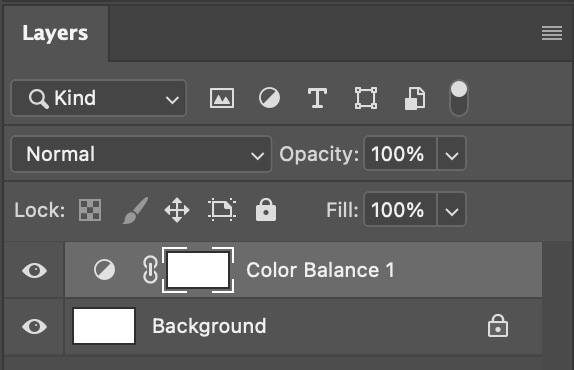
第 7 步:保存您的 LUT
現在,您可以前往文件 > 導出 > 顏色查找表,將文檔保存為新的 LUT。
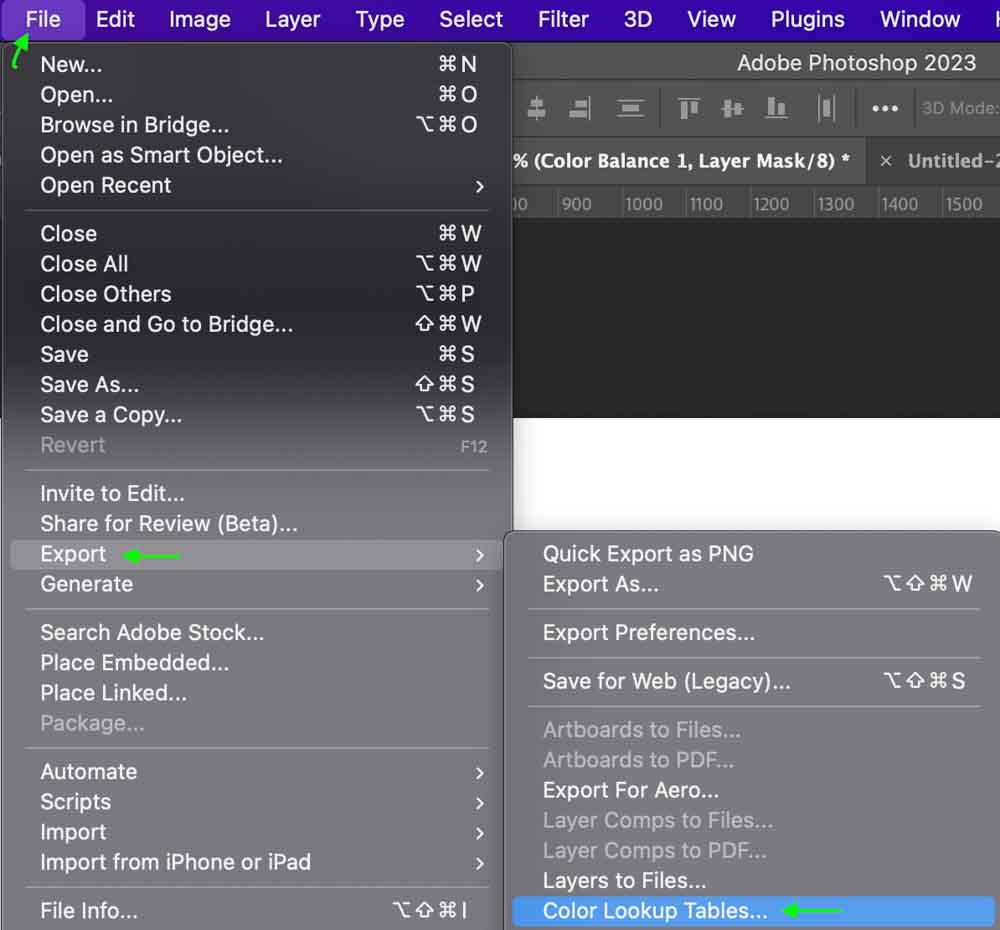
在“導出”窗口中,您可以為 LUT 提供描述。將網格點保留在 32 和 Medium,並確保您只選中了 3DL 和 Cube。點擊確定。
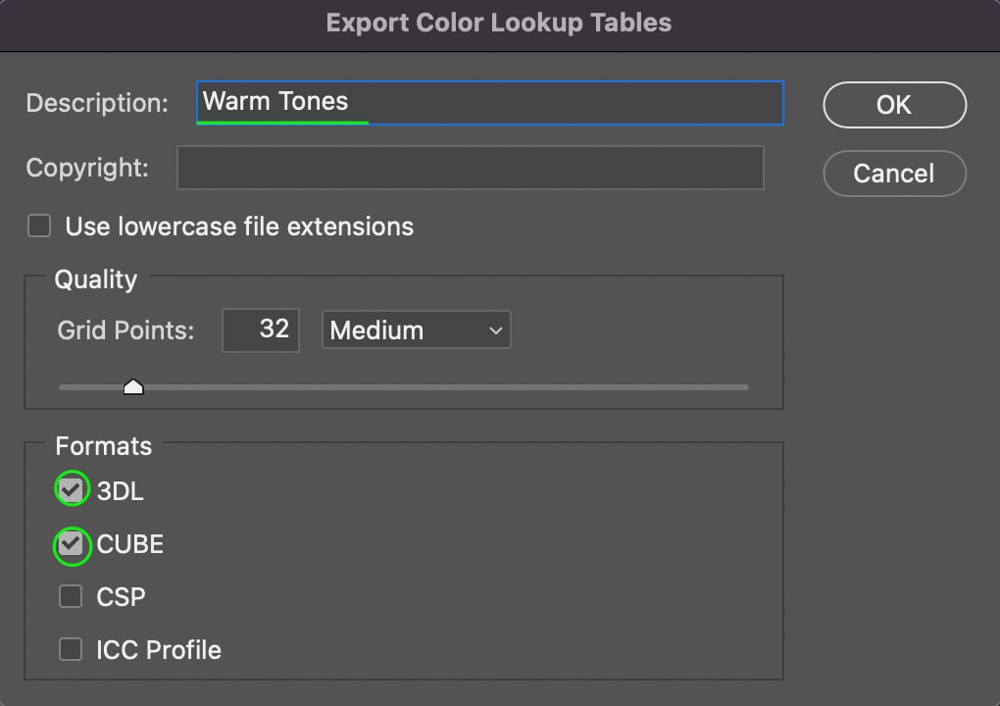
Save As window 接下來會出現,你可以寫與文件名中的描述同名。單擊保存將 LUT 保存到您的硬盤。
您可以通過添加新的顏色查找表調整層並找到 LUT 將 LUT 應用到未來的項目中從 3DLUT 文件下拉菜單中命名它。
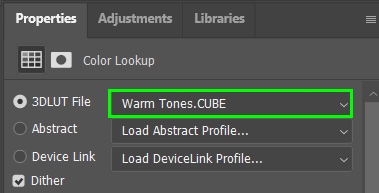
LUT 是在顏色分級過程中節省時間或讓您在一組圖像或視頻中保持一致外觀的好方法.借助 Photoshop 中的這些技巧,您現在可以充分發揮 LUT 的潛力!
祝您編輯愉快!